共享打印机和磁盘管理
DAY05Windows
实验一
实验名称:打印机优先级权限设置
实验描述:在打印机服务器端根据不同的权限设置优先级,一个用户能使用打印机的优先级大于另一个用户的优先级
实验拓扑:
实验步骤
步骤一:登录服务器―添加打印机―添加本地打印机―下一步―选择打印机型号―输入打印机名称―下一步―共享此打印机―下一步―完成―按照上述步骤再添加一台打印机
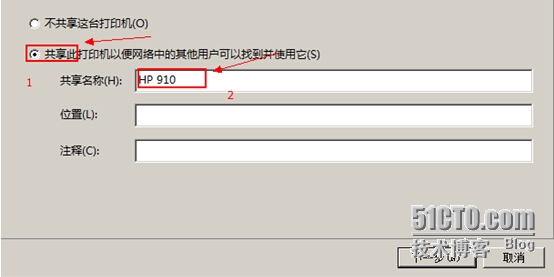

步骤二:选中打印机HP950右击―打印机属性―安全―选中Everyone―删除―将用户jl添加进去―分配打印权限―高级―优先级设为99―选中打印机HP950右击―打印机属性高级―优先级设为1




步骤三:登录一个客户端主机―输入\\服务器IP地址―输入用户名yg和密码―连接hp915―无法访问―连接hp910―发现成功连接


步骤四:登录另一台客户端主机―输入\\服务器IP地址―输入用户名jl和密码―连接hp915―成功连接―连接hp910―发现成功连接

总结:遇到的问题就是在给打印机分配权限的时候,将优先级权限较高的Everyone权限给删除了,因为每个用户都属于Everyone组,因此都会具有此优先级
实验二
实验名称:创建简单卷
实验描述:添加一块新硬盘40G并转换为动态磁盘,创建1个简单卷200MB,在未划分的空间中扩展300MB,使此简单卷扩展为500MB
实验拓扑:
实验步骤
步骤一:添加一块40G硬盘―选中磁盘―右击联机―右击转换为动态磁盘―右击新建简单卷―下一步―输入200

步骤二:选中新加卷E右击―扩展卷―下一步―输入300―完成

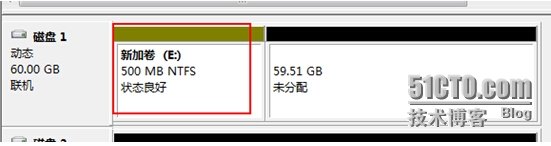
总结:无
实验三
实验名称:创建跨区卷
实验描述:添加2块新硬盘各40G并转换为动态磁盘,创建1个跨区卷,磁盘1,200MB,磁盘2,300MB,使此跨区卷总容量为500MB
实验拓扑:
实验步骤
添加两块新硬盘―转换为动态磁盘―选中其中一块硬盘区域―右击创建跨区卷―下一步―选择磁盘1输入200―添加磁盘2―选择磁盘2输入300―完成



总结:实现跨区卷至少需要两块硬盘
实验四
实验名称:创建带区卷
实验描述:添加2块新硬盘各40G并转换为动态磁盘,创建1个带区卷,每磁盘空间大小300MB,总容量为600MB
实验拓扑:
实验步骤
添加两块新硬盘―转换为动态磁盘―选中其中一块硬盘区域―右击创建带区卷―下一步―选择磁盘1输入300―添加磁盘2―选择磁盘2输入300―完成

总结:带区卷是数据平均存放两个磁盘中
实验五
实验名称:创建镜像卷与恢复
实验描述:添加2块新硬盘各40G并转换为动态磁盘,创建1个镜像卷,每磁盘空间大小300MB,镜像卷存入数据后,删除其中一块硬盘,再添加一块新硬盘,通过配置恢复以前镜像卷的数据并继续具有容错能力。
实验拓扑:
实验步骤
步骤一:添加两块新硬盘―转换为动态磁盘―选中其中一块硬盘区域―右击创建镜像卷―下一步―选择磁盘1输入300―添加磁盘2―选择磁盘2输入300―完成―往新加卷里面添加文件


步骤二:移除其中一块硬盘,重新添加一块硬盘―初始化磁盘转换成动态磁盘
右击之前镜像盘盘符―选择删除镜像―选择丢失―删除镜像―确定
右击失败的镜像卷―添加镜像




总结:实现恢复镜像卷需要将删除丢失的镜像卷,然后就是原来剩下的一个镜像卷会变成简单卷,然后将该简单卷重新添加镜像卷
实验六
实验名称:创建RAID-5镜像卷与恢复
实验描述:添加3块新硬盘各40G并转换为动态磁盘,创建1个RAID-5卷,每块磁盘空间大小200MB,RAID-5卷存入数据后,删除其中一块磁盘,再添加其中一块硬盘,再添加一块新硬盘,通过配置恢复此卷的数据并继续具有容错能力
实验拓扑:
实验步骤
步骤一:添加三块新硬盘―转换为动态磁盘―选中其中一块硬盘区域―右击创建RAID-5卷―下一步―选择磁盘1输入200―添加磁盘2―选择磁盘2输入200―选择磁盘3输入200―完成―往新加卷里面添加文件


步骤二:移除其中一块硬盘,重新添加一块硬盘―初始化磁盘转换成动态磁盘―右击之前镜像盘盘符―右击修复卷―选择新添加的磁盘―确定―删除丢失的磁盘



总结:建立RAID-5至少需要四块硬盘,恢复的时候一定要先点击修复卷然后再删除丢失的磁盘